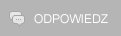Jak samodzielnie zaktualizować system do Windowsa 8 - poradnik krok po kroku |
|
|
Portator Redaktor
Liczba postów: 10.980
|
Jak samodzielnie zaktualizować system do Windowsa 8 - poradnik krok po kroku
Używasz starszej wersji Windowsa, ale marzy Ci się świeżo wydana "ósemka"? Możesz ją mieć, nie wstając od biurka i za rozsądną cenę. Pokazujemy krok po kroku, co trzeba w tym celu zrobić
W sierpniu informowaliśmy o tym, że nabywcy nowych komputerów z Windowsem 7 będą mogli zaktualizować system do nowej wersji "okienek" za 69 zł. Pozostali użytkownicy Windows 7, a także XP z dodatkiem SP3 i Visty do końca stycznia 2013 roku mogą kupić uaktualnienie do systemu Windows 8 Pro za 129 zł - opracowana porada dotyczy właśnie tej możliwości. W pierwszej kolejności zobaczmy, jakie wymagania musi spełniać komputer, na którym można zastosować wspomnianą aktualizację: - procesor: 1 GHz lub szybszy z obsługą funkcji PAE, NX i SSE2, - pamięć RAM: 1 GB (wersja 32-bitowa) lub 2 GB (wersja 64-bitowa), - miejsce na dysku twardym: 16 GB (wersja 32-bitowa) lub 20 GB (wersja 64-bitowa), - karta graficzna: Microsoft DirectX 9 ze sterownikiem WDDM. Używasz takiego właśnie komputera? Dobrze. Ze strony Microsoftu należy pobrać Asystenta uaktualnienia do systemu Windows 8 (klikamy w tym celu przycisk Pobierz wersję Pro za 129 zł). Cały proces przeprowadzimy na systemie Windows XP. Po uruchomieniu aplikacja przeskanuje komputer, sprawdzając jego gotowość do obsługi nowych "okienek". Warto podłączyć do niego wszystkie urządzenia zewnętrzne, których chcemy używać (np. drukarkę). Dzięki temu dowiemy się, czy będą one współpracować z Windowsem 8. Po kilku minutach powinniśmy zobaczyć komunikat podobny do tego poniżej: 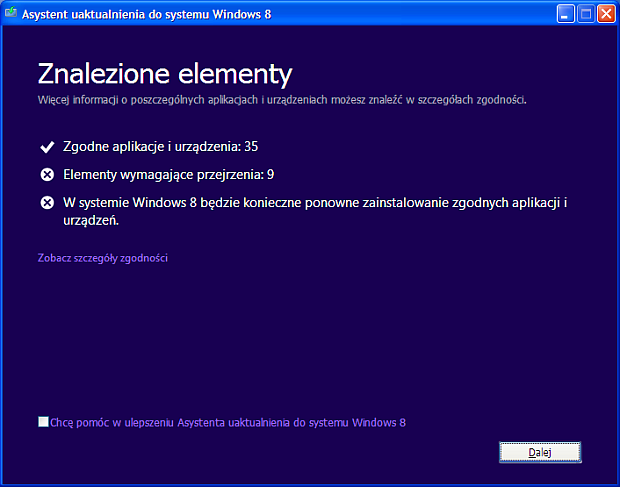 Po kliknięciu opcji Zobacz szczegóły zgodności, dowiemy się, które programy nie będą poprawnie działać w systemie Windows 8. Asystent zasugeruje możliwe rozwiązania (np. poinformuje o wydaniu aktualizacji, która likwiduje problem). Raport zgodności można wydrukować lub zapisać do późniejszego użycia. Warto go zresztą skrupulatnie przejrzeć i wykonać przynajmniej niektóre zalecenia, chyba że planujemy niczego nie zachowywać. 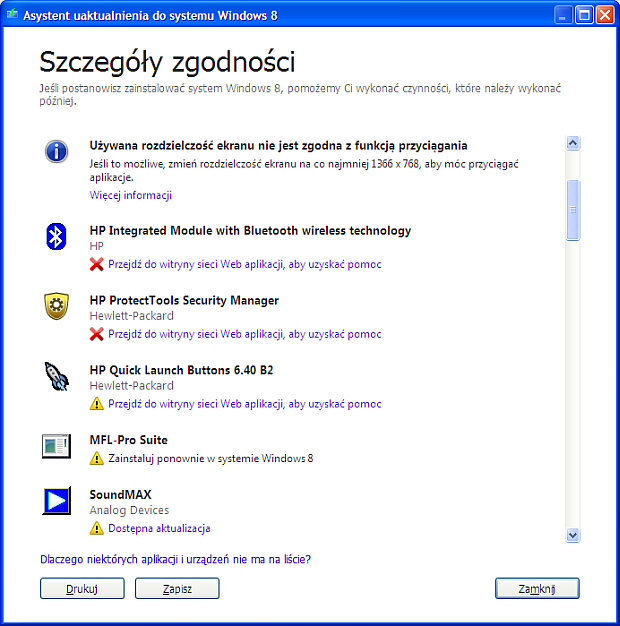 Możemy też wybrać Nic, co nie jest jednak równoznaczne z usunięciem wszystkiego. Nawet w tym przypadku będziemy mogli przywrócić nasze pliki - jeżeli podczas instalacji nie sformatujemy dysku twardego, to zostaną one umieszczone w folderze Windows.old. 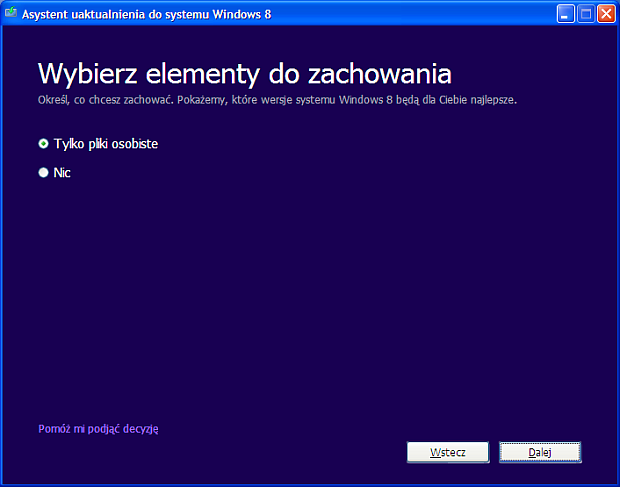 Cokolwiek zaznaczymy w widocznym wyżej okienku, Asystent i tak zaproponuje nam Windows 8 Pro w cenie 129 zł. Jeżeli na razie nie planujemy zakupu (chcieliśmy tylko sprawdzić, czy nowe "okienka" zadziałają na naszym komputerze), możemy kliknąć Zamknij. 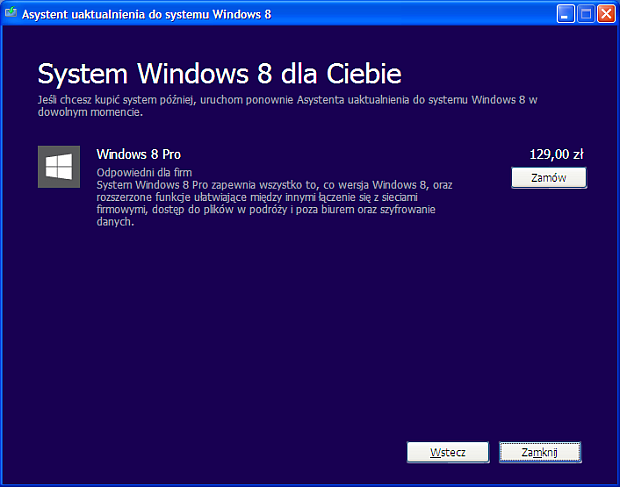 Po kliknięciu przycisku Zamów dowiemy się, że dopłacając 63,99 zł, otrzymamy dysk DVD z systemem Windows 8. 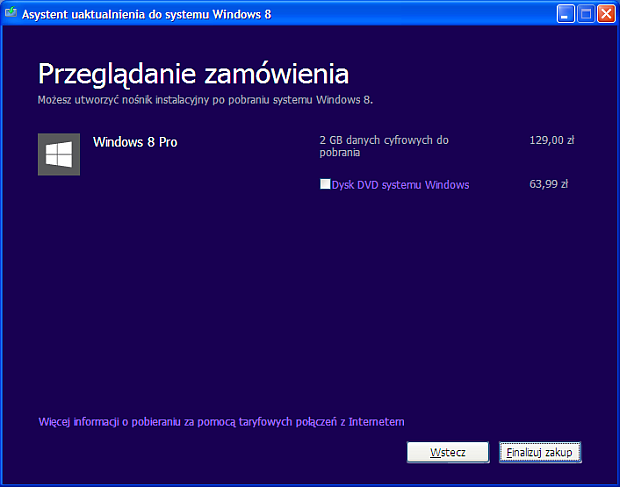 Przed wybraniem metody płatności musimy podać swoje dane: 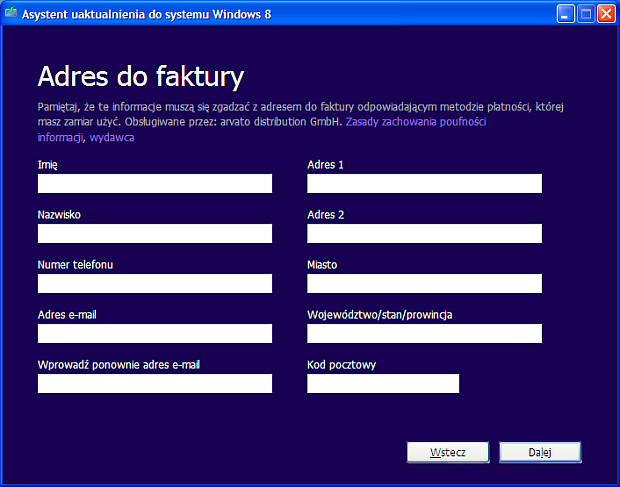 Zapłacić za nowe "okienka" możemy kartą kredytową... 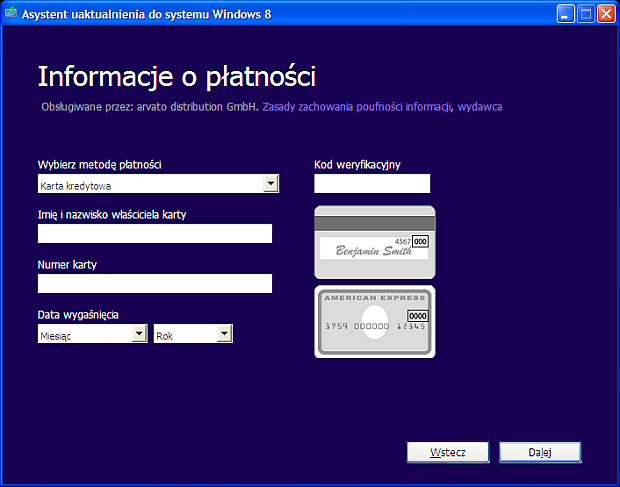 ...albo korzystając z usługi PayPal. 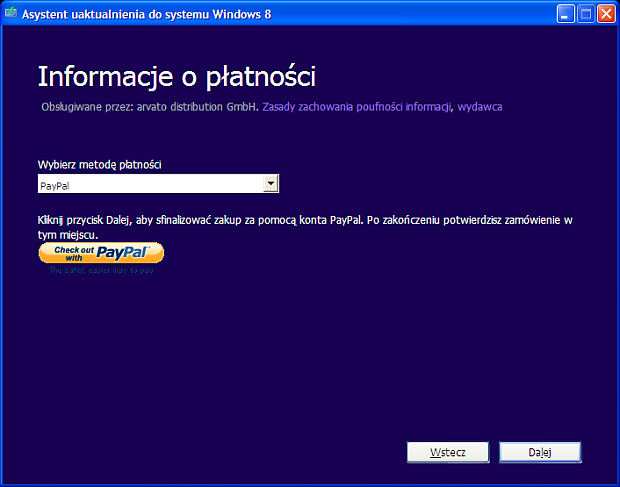 Po kliknięciu Dalej zobaczymy potwierdzenie naszego zamówienia. Uwaga osoby, które niedawno kupiły nowy komputer z systemem Windows 7 albo planują taki zakup w ciągu najbliższych miesięcy - po zarejestrowaniu się na stronie Microsoftu możecie otrzymać kod promocyjny, który obniży cenę Windowsa 8 do 69 zł. 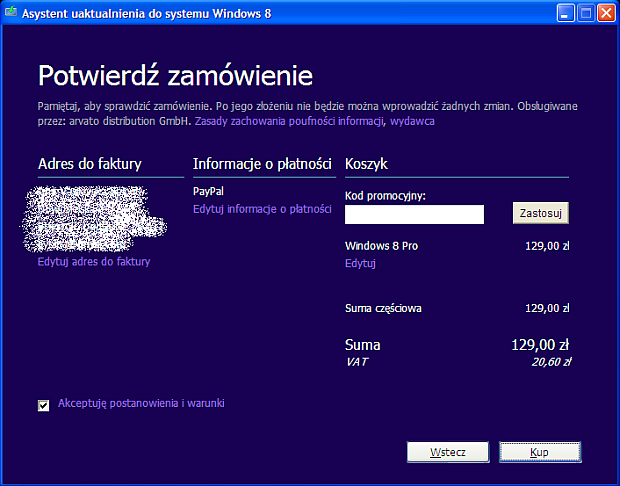 Po sfinalizowaniu płatności Asystent wyświetli klucz produktu, a szczegóły zamówienia (wraz z kluczem) zostaną przesłane na podany przez nas adres e-mail. 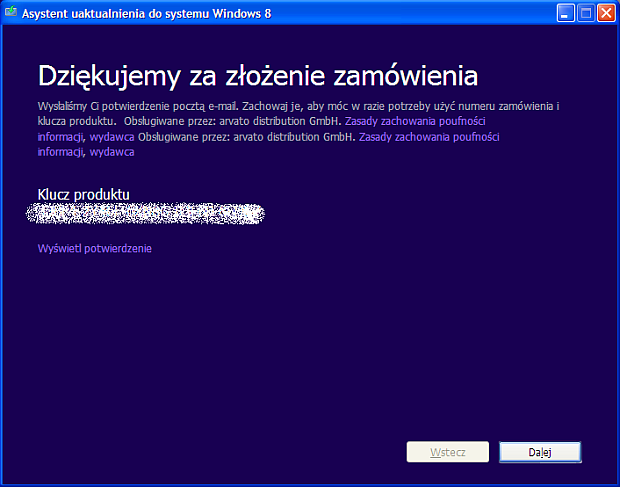 Po kliknięciu Dalej narzędzie przystąpi do pobierania instalatora systemu Windows 8, który "waży" około 2 GB. Na szczęście można w tym czasie bez przeszkód korzystać z komputera. 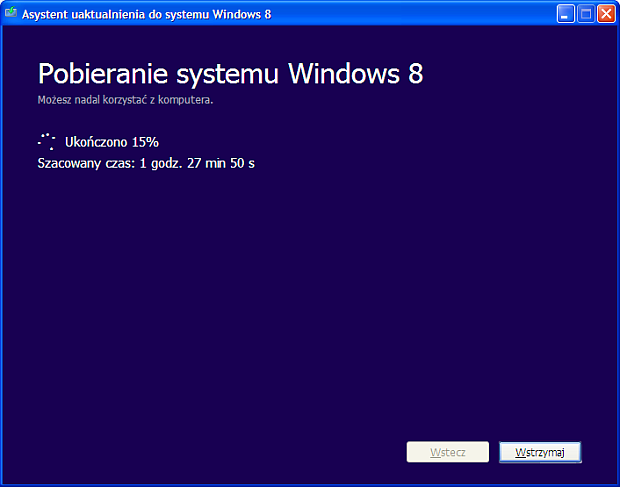 Po pobraniu pliku Asystent nie zaproponował mi niestety stworzenia własnego nośnika instalacyjnego na USB lub DVD, choć widziałem w sieci zrzuty ekranu z opcją Zainstaluj przez utworzenie nośnika. W przypadku Windowsa XP najwyraźniej nie ma takiej możliwości. Cóż, szkoda...  Zabieram się teraz do instalacji, a Czytelników, którzy pierwsze spotkanie z Windowsem 8 mają już za sobą, zachęcam do dzielenia się swoimi uwagami w komentarzach. Czy jesteście zadowoleni z "przesiadki"? Co doradzilibyście nowym użytkownikom tego systemu? - tutaj oraz na w8f Powodzenia. Za: DI.pl ![[Obrazek: 2089620800_1406976151.png]](http://obrazki.elektroda.pl/2089620800_1406976151.png) Windows ❼ Forum
(Ten post był ostatnio modyfikowany: 01.11.2012 06:55 przez Portator.)
31.10.2012 07:23 |
 Podziękowania od: Podziękowania od: |
House |
|
jacek-placek Młodszy specjalista
Liczba postów: 1.237
|
RE: Jak samodzielnie zaktualizować system do Windowsa 8 - poradnik krok po krokuCytat:Po pobraniu pliku Asystent nie zaproponował mi niestety stworzenia własnego nośnika instalacyjnego na USB lub DVD, choć widziałam w sieci zrzuty ekranu z opcją Zainstaluj przez utworzenie nośnika. W przypadku Windowsa XP najwyraźniej nie ma takiej możliwości. Cóż, szkoda... Nie pobieramy obrazu systemu, dlatego nie można nagrać tego na płytę  Tańszą wersję Windows 8 mogą kupić Ci, którzy zakupili np. laptopy z Windows 7 po 30 czerwca tego roku. Co do opinii- można się lekko pogubić na początku ale to samo było z Windows 7, kwestia przyzwyczajenia Tańszą wersję Windows 8 mogą kupić Ci, którzy zakupili np. laptopy z Windows 7 po 30 czerwca tego roku. Co do opinii- można się lekko pogubić na początku ale to samo było z Windows 7, kwestia przyzwyczajenia 
![[Obrazek: 04a55a03ba27.jpg]](http://naforum.zapodaj.net/thumbs/04a55a03ba27.jpg) 31.10.2012 07:47 |
|
House VIP 
Liczba postów: 2.199
|
RE: Jak samodzielnie zaktualizować system do Windowsa 8 - poradnik krok po kroku
Wątek jest dla mnie tak pomocny, że aż znalazł się na forumowym FP

Windows ❼ Forum | windows7forum.pl | w8f.pl 31.10.2012 21:04 |
| Podobne wątki | ||||
| Wątek: | Autor | Odpowiedzi: | Wyświetleń: | Ostatni post |
| Zmiana Windowsa XP na Windows 7 | DajHaka | 1 | 3.620 |
27.04.2011 11:42 Ostatni post: KoMpEk2000 |
| Windows 7 krok po kroku na CD potrzebne? | Primavera | 2 | 1.847 |
05.01.2010 09:39 Ostatni post: Lalik |
|
« Starszy wątek | Nowszy wątek »
Autor: Portator Temat został oceniony na 0 w skali 1-5 gwiazdek. Zebrano 1 głosów. |